老司机教你windows一键还原怎么使用
- 2019-03-05 09:36:00 分类:功能介绍
电脑用久了就会出现一些问题,就需要还原电脑操作系统。但是,大部分都喜欢使用GHOST一键还原,但是不会操作的话可能会导致硬盘数据丢失。那么,怎么一键还原windows呢?接下来,小编就给大家分享windows一键还原的操作方法。
windows一键还原,最近有不少朋友都在问小编这个问题,所以小编就专门为大家整理了一篇关于这方面的教程,现在就将windows一键还原的操作方法献上给大家。有兴趣的朋友可以学起来哟~
1,首先,到百度搜索并下载“windows一键还原”。如图下所示;
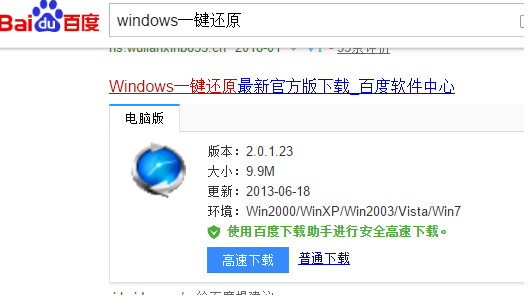
windows一键还原系统软件图解1
2,安装后,一直点“下一步”,最后点“完成”就OK了。如图下所示;
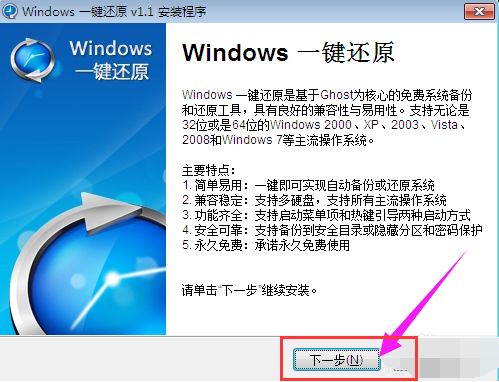
windows系统软件图解2
3,安装好之后,点“一键备份”就行了,软件会自动把系统备份在除C盘外可用空间最大的分区。如图下所示;
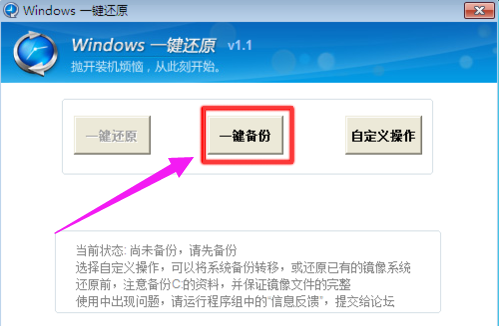
windows系统软件图解3
4,在弹出的窗口中,点击“是”如图下所示;
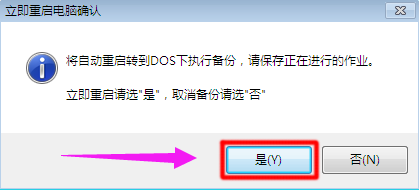
windows一键还原系统软件图解4
5,系统就开始备份了。备份完了,软件会再次自动重启,进入系统。如图下所示;
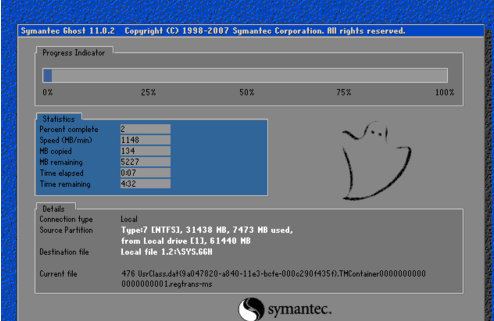
windows一键还原系统软件图解5
系统还原:
1,开机时会有两个菜单项让你选择,默认会进入系统。这个菜单会显示5秒的时间,在这个时间内,按键盘的上下方向键就能选择了,按“Enter键”就能自动还原系统。如图下所示;
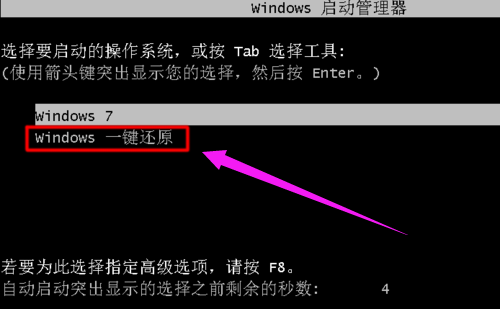
windows系统软件图解6
2,还原后照样自动重启,自动进入已还原的系统。如图下所示;
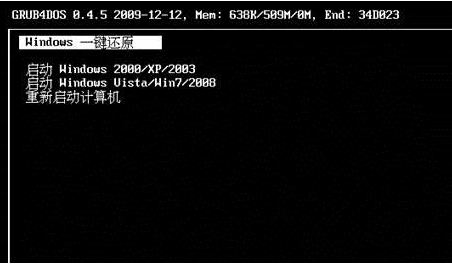
windows一键还原系统软件图解7
以上就是windows一键还原的操作方法啦~